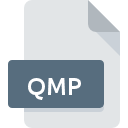
Extension de fichier QMP
SeeYou Raster Map
-
DeveloperNaviter d.o.o.
-
CategoryGraphic Files
-
Popularité1 (1 votes)
Qu'est-ce que le fichier QMP?
Le nom de format complet des fichiers qui utilisent l’extension QMP est SeeYou Raster Map. La spécification SeeYou Raster Map a été créée par Naviter d.o.o.. Le format de fichier QMP est compatible avec les logiciels pouvant être installés sur la plate-forme système Windows. Le format de fichier QMP, avec 524 autres formats de fichier, appartient à la catégorie Graphic Files. Le logiciel recommandé pour la gestion des fichiers QMP est SeeYou. Sur le site officiel de Naviter d.o.o. developer, vous trouverez non seulement des informations détaillées sur le logiciel SeeYou, mais également sur QMP et d’autres formats de fichiers pris en charge.
Programmes prenant en charge l'extension de fichier QMP
Les programmes pouvant gérer les fichiers QMP sont les suivants. Les fichiers avec l'extension QMP, comme n'importe quel autre format de fichier, peuvent être trouvés sur n'importe quel système d'exploitation. Les fichiers en question peuvent être transférés vers d'autres appareils, mobiles ou fixes, mais tous les systèmes ne sont pas nécessairement capables de gérer correctement ces fichiers.
Comment ouvrir un fichier QMP?
L'impossibilité d'ouvrir les fichiers avec l'extension QMP peut avoir différentes origines. Ce qui est important, tous les problèmes courants liés aux fichiers avec l’extension QMP peuvent être résolus par les utilisateurs eux-mêmes. Le processus est rapide et n'implique pas un expert en informatique. La liste ci-dessous vous guidera tout au long du processus de résolution du problème rencontré.
Étape 1. Obtenez le SeeYou
 Les problèmes d'ouverture et d'utilisation des fichiers QMP sont probablement dus à l'absence de logiciel compatible avec les fichiers QMP présents sur votre ordinateur. Pour résoudre ce problème, rendez-vous sur le site Web du développeur SeeYou, téléchargez l’outil et installez-le. C'est aussi simple que ça La liste complète des programmes regroupés par système d’exploitation se trouve ci-dessus. L'une des méthodes de téléchargement de logiciel les plus sans risque consiste à utiliser des liens fournis par des distributeurs officiels. Visitez le site Web SeeYou et téléchargez le programme d'installation.
Les problèmes d'ouverture et d'utilisation des fichiers QMP sont probablement dus à l'absence de logiciel compatible avec les fichiers QMP présents sur votre ordinateur. Pour résoudre ce problème, rendez-vous sur le site Web du développeur SeeYou, téléchargez l’outil et installez-le. C'est aussi simple que ça La liste complète des programmes regroupés par système d’exploitation se trouve ci-dessus. L'une des méthodes de téléchargement de logiciel les plus sans risque consiste à utiliser des liens fournis par des distributeurs officiels. Visitez le site Web SeeYou et téléchargez le programme d'installation.
Étape 2. Mettez à jour SeeYou vers la dernière version.
 Si SeeYou est déjà installé sur vos systèmes et que les fichiers QMP ne sont toujours pas ouverts correctement, vérifiez si vous disposez de la version la plus récente du logiciel. Parfois, les développeurs de logiciels introduisent de nouveaux formats qui prennent déjà en charge les nouvelles versions de leurs applications. La raison pour laquelle SeeYou ne peut pas gérer les fichiers avec QMP peut être que le logiciel est obsolète. La version la plus récente de SeeYou est compatible avec les versions antérieures et peut gérer les formats de fichiers pris en charge par les versions antérieures du logiciel.
Si SeeYou est déjà installé sur vos systèmes et que les fichiers QMP ne sont toujours pas ouverts correctement, vérifiez si vous disposez de la version la plus récente du logiciel. Parfois, les développeurs de logiciels introduisent de nouveaux formats qui prennent déjà en charge les nouvelles versions de leurs applications. La raison pour laquelle SeeYou ne peut pas gérer les fichiers avec QMP peut être que le logiciel est obsolète. La version la plus récente de SeeYou est compatible avec les versions antérieures et peut gérer les formats de fichiers pris en charge par les versions antérieures du logiciel.
Étape 3. Configurez l’application par défaut pour ouvrir les fichiers QMP en SeeYou
Si la dernière version de SeeYou est installée et que le problème persiste, sélectionnez-le comme programme par défaut à utiliser pour gérer QMP sur votre appareil. Le processus d’association des formats de fichier à une application par défaut peut différer selon les plates-formes, mais la procédure de base est très similaire.

Changer l'application par défaut dans Windows
- Cliquez avec le bouton droit sur le fichier QMP et choisissez option.
- Cliquez sur , puis sélectionnez l'option .
- La dernière étape consiste à sélectionner l'option , indiquez le chemin du répertoire dans le dossier où SeeYou est installé. Il ne vous reste plus qu'à confirmer votre choix en sélectionnant Toujours utiliser ce programme pour ouvrir les fichiers QMP, puis en cliquant sur .

Changer l'application par défaut dans Mac OS
- Dans le menu déroulant, accessible en cliquant sur le fichier avec l'extension QMP, sélectionnez
- Rechercher l'option - cliquez sur le titre s'il est masqué.
- Sélectionnez le logiciel approprié et enregistrez vos paramètres en cliquant sur
- Enfin, un message indiquant que cette modification sera appliquée à tous les fichiers avec l'extension QMP devrait apparaître. Cliquez sur le bouton pour confirmer votre choix.
Étape 4. Assurez-vous que le fichier QMP est complet et exempt d’erreurs.
Si vous avez suivi les instructions des étapes précédentes et que le problème n'est toujours pas résolu, vous devez vérifier le fichier QMP en question. Des problèmes d’ouverture du fichier peuvent survenir pour diverses raisons.

1. Recherchez dans le fichier QMP la présence de virus ou de logiciels malveillants.
Si le QMP est effectivement infecté, il est possible que le malware l'empêche de s'ouvrir. Analysez le fichier QMP ainsi que votre ordinateur contre les logiciels malveillants ou les virus. Si le scanner a détecté que le fichier QMP est dangereux, procédez comme indiqué par le programme antivirus pour neutraliser la menace.
2. Vérifiez que la structure du fichier QMP est intacte
Si vous avez obtenu le fichier QMP problématique d'un tiers, demandez-lui de vous en fournir une autre copie. Le fichier a peut-être été copié par erreur et les données ont perdu leur intégrité, ce qui empêche d'accéder au fichier. Lors du téléchargement du fichier avec l'extension QMP à partir d'Internet, une erreur peut survenir, entraînant un fichier incomplet. Essayez de télécharger le fichier à nouveau.
3. Vérifiez si votre compte dispose de droits d'administrateur
Certains fichiers nécessitent des droits d'accès élevés pour les ouvrir. Basculez vers un compte disposant des privilèges requis et essayez de rouvrir le fichier SeeYou Raster Map.
4. Vérifiez que votre appareil remplit les conditions pour pouvoir ouvrir SeeYou
Si le système ne dispose pas de ressources suffisantes pour ouvrir les fichiers QMP, essayez de fermer toutes les applications en cours d'exécution, puis de nouveau.
5. Vérifiez que votre système d'exploitation et vos pilotes sont à jour
Un système à jour et les pilotes pas seulement pour rendre votre ordinateur plus sécurisé, mais peuvent également résoudre les problèmes avec le fichier SeeYou Raster Map. Il se peut que les fichiers QMP fonctionnent correctement avec un logiciel mis à jour qui corrige certains bogues du système.
Voulez-vous aider?
Si vous disposez des renseignements complémentaires concernant le fichier QMP nous serons reconnaissants de votre partage de ce savoir avec les utilisateurs de notre service. Utilisez le formulaire qui se trouve ici et envoyez-nous les renseignements sur le fichier QMP.

 Windows
Windows 
